Microsoft Word est évidemment principalement connu comme un traitement de texte. L’ajout d’images à un document Word est relativement courant et peut être utile pour un large éventail de documents. L’un des ensembles de fonctionnalités inclus dans Word est une suite de manipulation d’images. Il ne se comparera pas aux logiciels de retouche d’image professionnels tels que Photoshop, mais les options qu’il inclut sont étonnamment puissantes.
L’une des fonctionnalités proposées est appelée «Bord estompé». Cette fonction applique un motif de transparence à l’extérieur d’une image. À des niveaux bas, l’effet se traduit par un léger flou autour du bord d’une image. L’effet peut également être rendu beaucoup plus visible, rendant une bonne partie de l’image complètement transparente tout en donnant à la zone centrale un aspect brumeux.
Nous allons vous expliquer dans cet article comment le faire.
Comment utiliser les bords estompés sur les images
Pour configurer les bords souples pour une image, vous devez d’abord copier une image dans Word.
Conseil : une image avec un arrière-plan coloré est idéale car un arrière-plan blanc n’apparaîtra pas bien sur l’arrière-plan blanc de la page, ce qui rend l’effet difficile à voir.
Vous pouvez trouver les paramètres Bord estompé, dans les options de format d’image. Pour y accéder, il suffit de faire un clic droit sur l’image que vous souhaitez configurer, puis de cliquer sur l’option du bas «Format de l’image».
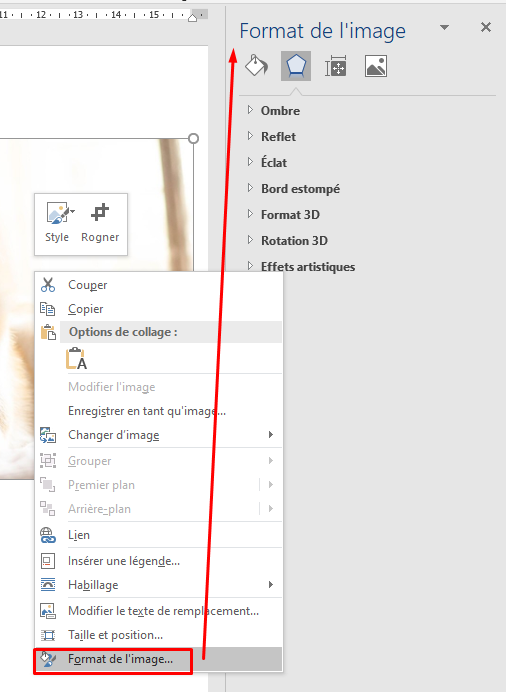
Une fois que vous avez fait cela, la barre d’outils «Format de l’image» apparaîtra sur le côté droit de la page. Ensuite, cliquez sur le symbole du pentagone intitulé «Effets» en haut de la barre d’outils, puis cliquez sur «Bords estompés», la quatrième option à partir du haut.
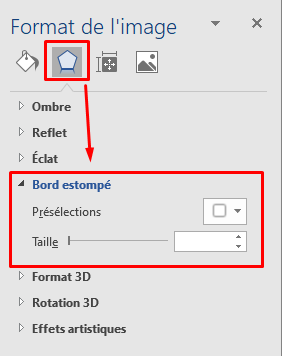
Dans Bord estompé, vous avez le choix entre sept préréglages. Chacun définit simplement une valeur sur le curseur «Taille», pour un contrôle plus précis, vous pouvez ajuster le curseur vous-même. Les valeurs inférieures ont un effet plus subtil tandis que les valeurs plus élevées sont beaucoup plus évidentes.
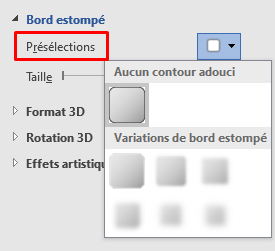
Conseil: selon l’option d’habillage de mots ![]() choisie pour l’image, les mots peuvent être en mesure de s’habiller dans le contour principal de l’image si de grandes parties sont rendues transparentes. Si vous n’aimez pas cet effet, essayez d’utiliser un autre paramètre de retour à la ligne. Utilisez les préréglages ou le curseur pour configurer la perception de l’effet de transparence.
choisie pour l’image, les mots peuvent être en mesure de s’habiller dans le contour principal de l’image si de grandes parties sont rendues transparentes. Si vous n’aimez pas cet effet, essayez d’utiliser un autre paramètre de retour à la ligne. Utilisez les préréglages ou le curseur pour configurer la perception de l’effet de transparence.
